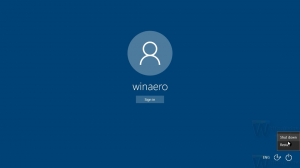Eksik Microsoft Yazılımı Gölge Kopya Sağlayıcı hizmetini geri yükleyin
Microsoft Software Shadow Copy Provider hizmeti olarak da bilinir. swprv, modern Windows sürümlerinde bulunan yerleşik bir hizmettir. Geri yükleme noktası oluşturmaya katılır. Yapılandırması zarar görmüşse veya herhangi bir nedenle swprv hizmet eksikse, geri yükleme noktalarını yönetemezsiniz.
üzerine tıklarsanız Sistem koruması... Sistem Özellikleri > Koruma iletişim kutusundaki (SystemPropertiesProtection.exe), hatalar görebilirsiniz 0x81000203 veya 0x81000202, Sistem Geri Yükleme'nin bir hatayla karşılaştığını ve Sistem Geri Yükleme'yi yeniden çalıştırmayı denemeniz gerektiğini belirtir.
Olay görüntüleyiciyi kontrol ederseniz, varsayılan VSS sağlayıcısı için şöyle bir hata olduğunu göreceksiniz: COM sınıfı VSS sağlayıcı CLSID {65ee1dba-8ff4-4a58-ac1c-3470ee2f376a} SW_PROV 0x80070424 hizmeti kurulu değil oluşturma hatası.
Bu, bazı kullanıcıların veya hatalı çalışan yazılımların swprv hizmet veya yapılandırmasını değiştirdi.
Her şeyden önce, Hizmetler ek bileşenini açın; bunun için basın Kazanç + R, tip hizmetler.msc. Aşağıdaki iki hizmeti arayın:
-
Birim Gölge Kopyası (VSS) mevcut olmalı ve başlangıç türü olarak ayarlanmalıdır. Manuel.
-
Microsoft Yazılımı Gölge Kopya Sağlayıcısı (swprv) mevcut olmalı ve ayrıca ayarlanmalıdır Manuel.
Hizmetlerinizin başlangıç durumu "Devre Dışı" ise, onları "Manuel" olarak değiştirin.
Ancak swprv, Hizmetler iletişim kutunuzda listelenmiyorsa, Sistem Koruması ve Gölge Kopya özelliklerini kurtarmak için onu geri yüklemeniz gerekir.
Microsoft Yazılımı Gölge Kopya Sağlayıcı hizmetini (swprv) geri yükleyin
- Açık Yönetici olarak komut istemi; o tip için
cmd.exeiçinde Aramak ve uygun öğeyi seçin. - Arızalı servis konfigürasyonunu (varsa) kaldırmak için aşağıdaki üç komutu arka arkaya yazın:
ağ durdurma vsnet stop swprvsc swprv'yi sil
- Şimdi, Gölge Kopya Sağlayıcı hizmetini aşağıdaki komutla geri yükleyin:
sc create swprv binPath= C:\Windows\System32\svchost.exe DisplayName= "Microsoft Birim Gölge Kopyası Hizmeti yazılım sağlayıcısı" type= kendi başlangıç= talep hatası= normal bağımlı= rpcss obj= LocalSystem. - Şimdi, aç Kayıt düzenleyici ile regedit komut (basın Kazanç + R > yazın
regedit> basın Girmek). - Aşağıdaki anahtarı açın: HKEY_LOCAL_MACHINE\SYSTEM\CurrentControlSet\services\swprv.
- Sağ bölmede, çift tıklayın. Görüntü Yolu metin değeri ve olarak ayarlayın
svchost.exe -k swprv. - Şimdi, sağ tıklayın swprv sol bölmede anahtar ve yeni bir anahtar oluşturun parametreler.
- Orada, yeni bir tane oluştur Servis Dll'sidize değerini genişletve şu şekilde ayarlayın: %Systemroot%\System32\swprv.dll.
- İşiniz bittiğinde, Windows'u yeniden başlatın ve açın
hizmetler.msc. Microsoft Software Shadow Copy Provider hizmeti sunulacaktır. Onu başlatabileceksiniz.
Bu kadar!
💡Not: Yukarıdaki her şeyi yapmanıza rağmen hizmet başlamıyorsa, bileşenlerinden birinin kaydı silinmiş olabilir. Bunları kaydetmek için aşağıdakileri yapın.
Swprv hizmet bileşenlerini kaydedin
Yönetici olarak yeni bir komut istemi açın ve aşağıdaki komutları arka arkaya çalıştırın.
regsvr32 /s C:\Windows\system32\ole32.dll. regsvr32 /s C:\Windows\system32\oleaut32.dll. regsvr32 /s C:\Windows\system32\vss_ps.dll. regsvr32 /s /i C:\Windows\system32\swprv.dll. regsvr32 /s /i C:\Windows\system32\eventcls.dll. regsvr32 /s C:\Windows\system32\es.dll. regsvr32 /s C:\Windows\system32\stdprov.dll. regsvr32 /s C:\Windows\system32\vssui.dll. regsvr32 /s C:\Windows\system32\msxml.dll. regsvr32 /s C:\Windows\system32\msxml3.dll. regsvr32 /s C:\Windows\system32\msxml4.dll. vssvc / kayıt ol
Kayıt girişlerini tekrar kontrol etmek iyi bir fikirdir, özellikle Görüntü Yolu Ve Parametreler\ServiceDll değerler. Artık hizmet sorunsuz çalışmalıdır.
Bu makaleyi beğendiyseniz, lütfen aşağıdaki düğmeleri kullanarak paylaşın. Sizden çok şey almayacak ama büyümemize yardımcı olacak. Desteğin için teşekkürler!